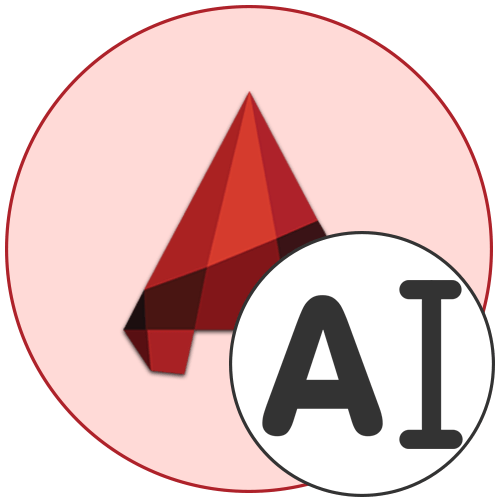
Преимущественное большинство пользователей во время работы над чертежами в программе AutoCAD сталкиваются с необходимостью добавления надписей с различным содержимым. Для этого в нем присутствует отдельный инструмент со своими настройками и дополнительными функциями. Как раз об этом мы и хотим поговорить в рамках сегодняшнего материала.
Создаем текст в программе AutoCAD
Разобранное далее руководство будет разделено на отдельные этапы, чтобы упростить понимание выполнения операции начинающим юзерам. Перед этим мы сразу хотим отметить, что размерные маркеры создаются не при помощи добавления надписей, а через отдельную функцию, где само число проставляется автоматически. Более детальную информацию по этой теме ищите в отдельном материале на нашем сайте по ссылке ниже, а мы переходим к нашей основной задаче.
Шаг 1: Установка пользовательских шрифтов
Практически всегда за основу стиля текста берутся стандарты ГОСТ или какие-то уже установленные шрифты. Однако определенные пользователи хотят задействовать дополнительные стили надписей, которых по умолчанию нет в операционной системе или в AutoCAD. В таком случае для начала потребуется инсталлировать их доступным методом, который зависит от формата шрифта. Развернутое руководство по инсталляции ищите в статье далее.
6. Тексты в AutoCAD
Шаг 2: Добавление надписи
Теперь, когда предварительные работы со шрифтами завершены, можно смело переходить к добавлению надписей. Как уже было сказано выше, осуществляется это с помощью отдельного инструмента. Принцип создания точно такой же, как и в большинстве других подобных программ.
- Откройте необходимый для редактирования чертеж, а затем переместитесь в раздел «Аннотации», который находится на главной странице ленты. Разверните этот раздел, чтобы увидеть все доступные настройки.
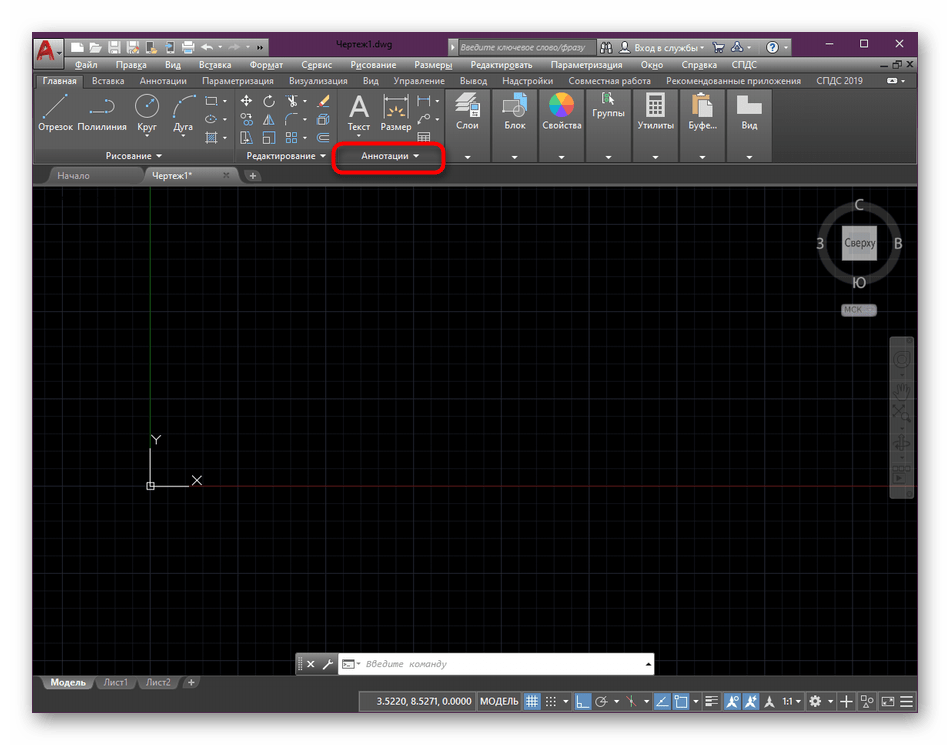
- Выберите подходящий для создания стиль. Сейчас давайте поговорим о надписях формата ГОСТ, а уже потом затронем тему индивидуализации стилей.
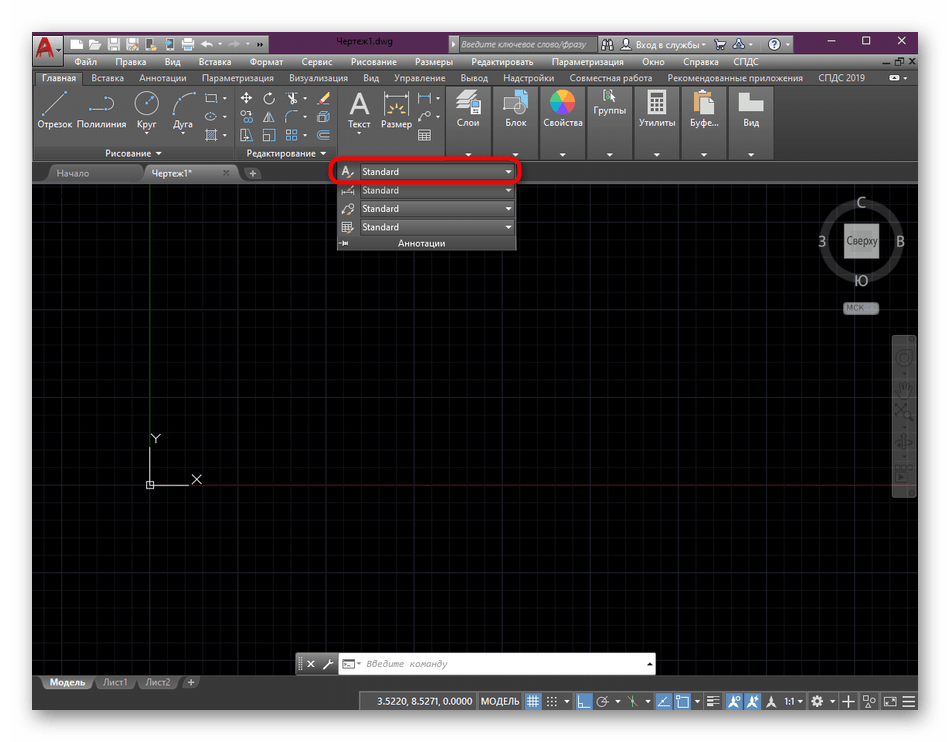
- Кликните на инструмент под названием «Текст».
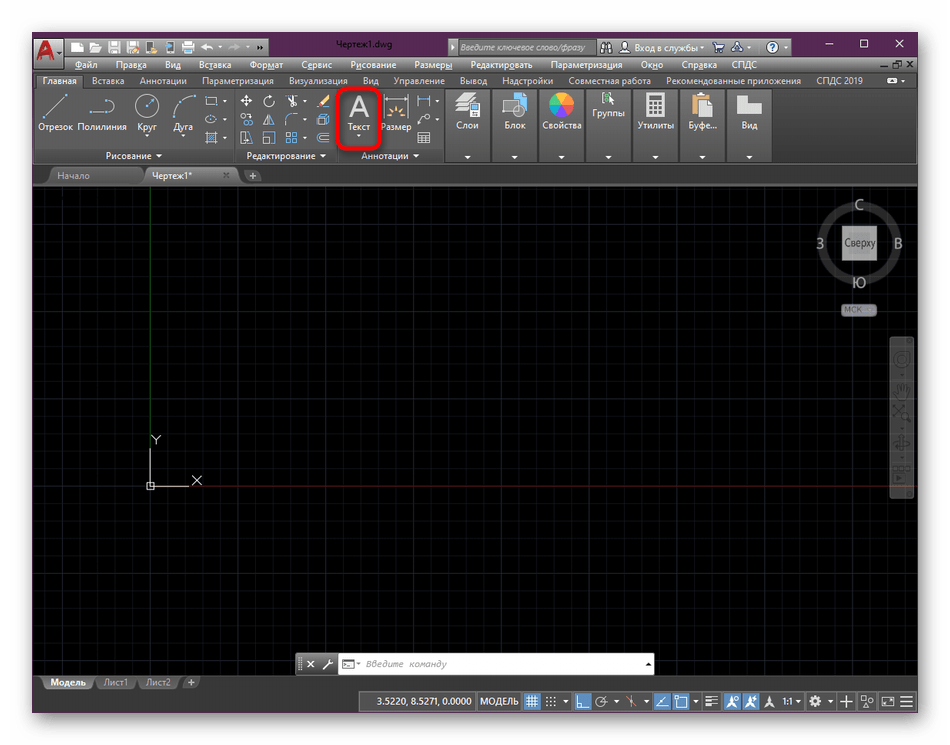
- Здесь на выбор предлагается два варианта — «Многострочный текст» или «Однострочный текст». Используйте подходящий для вас режим.
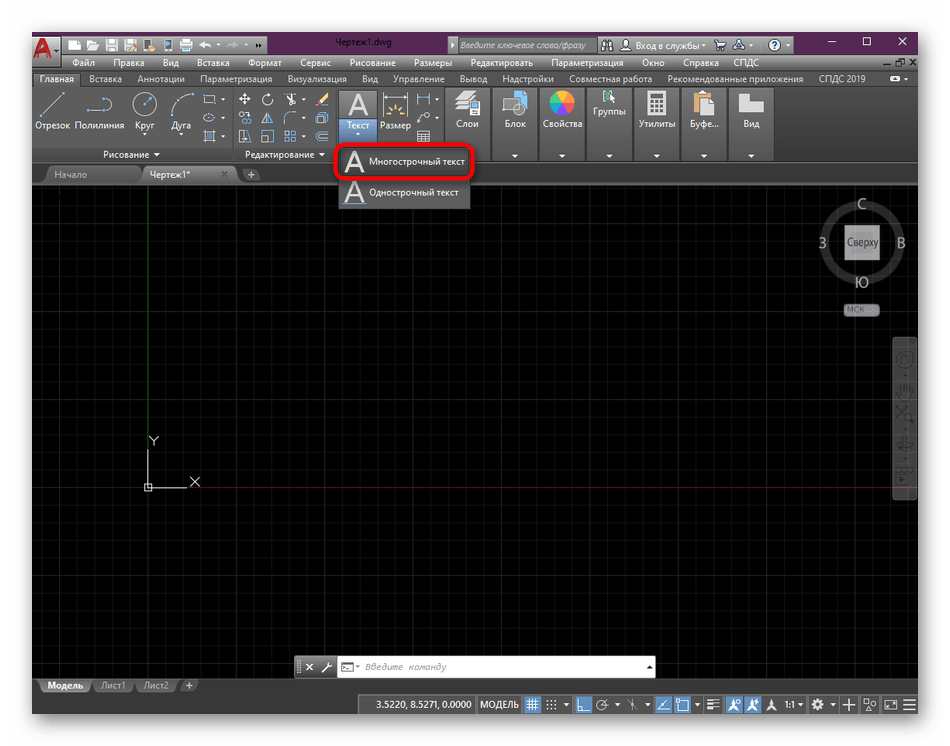
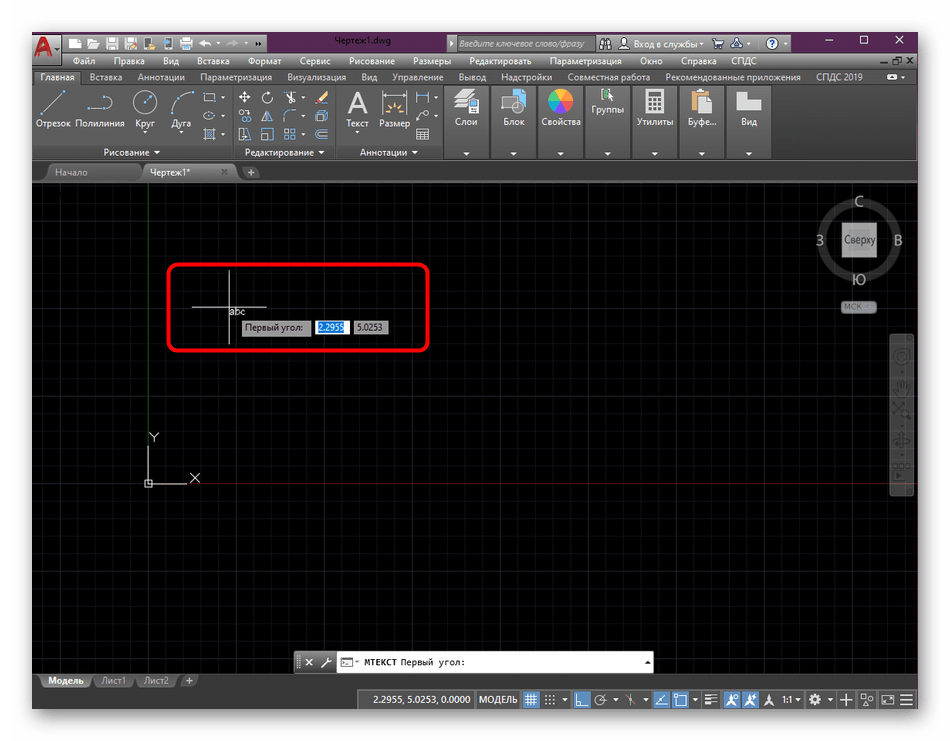
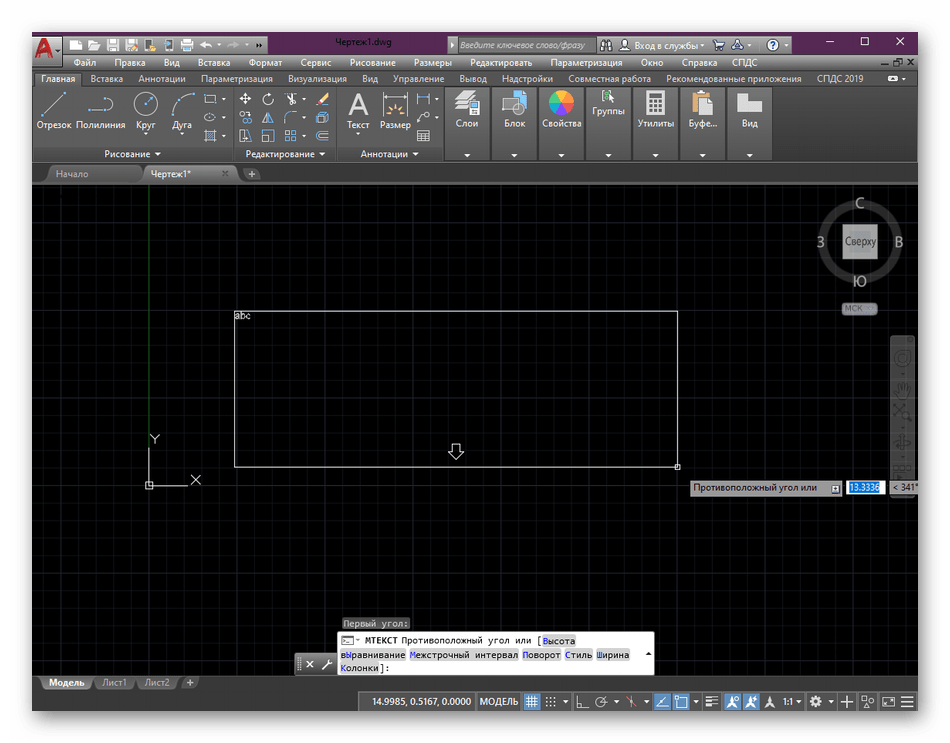
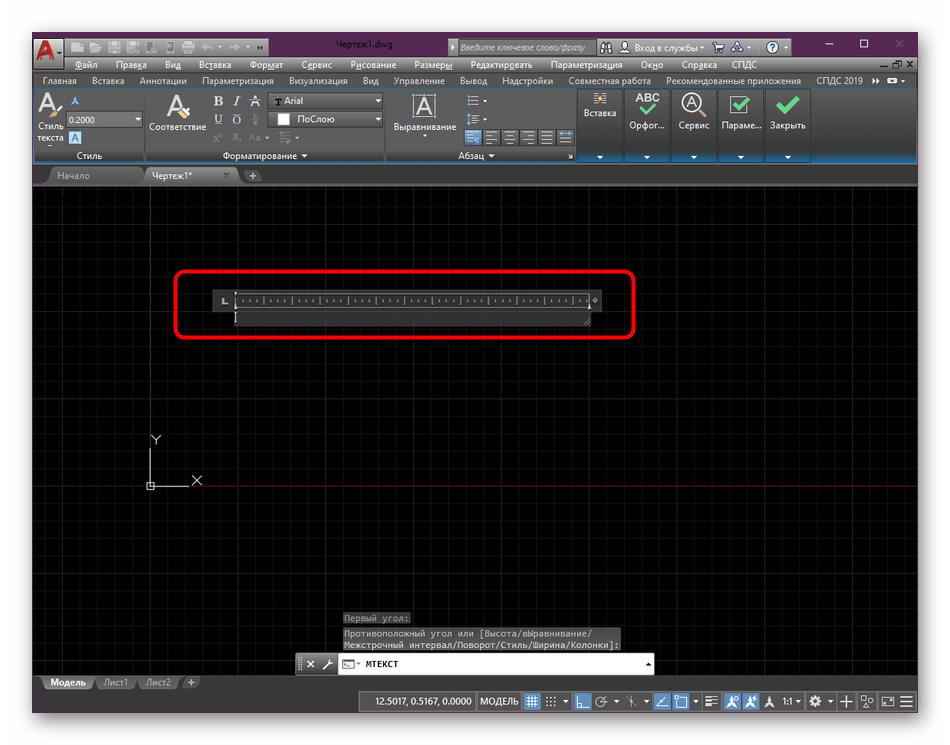
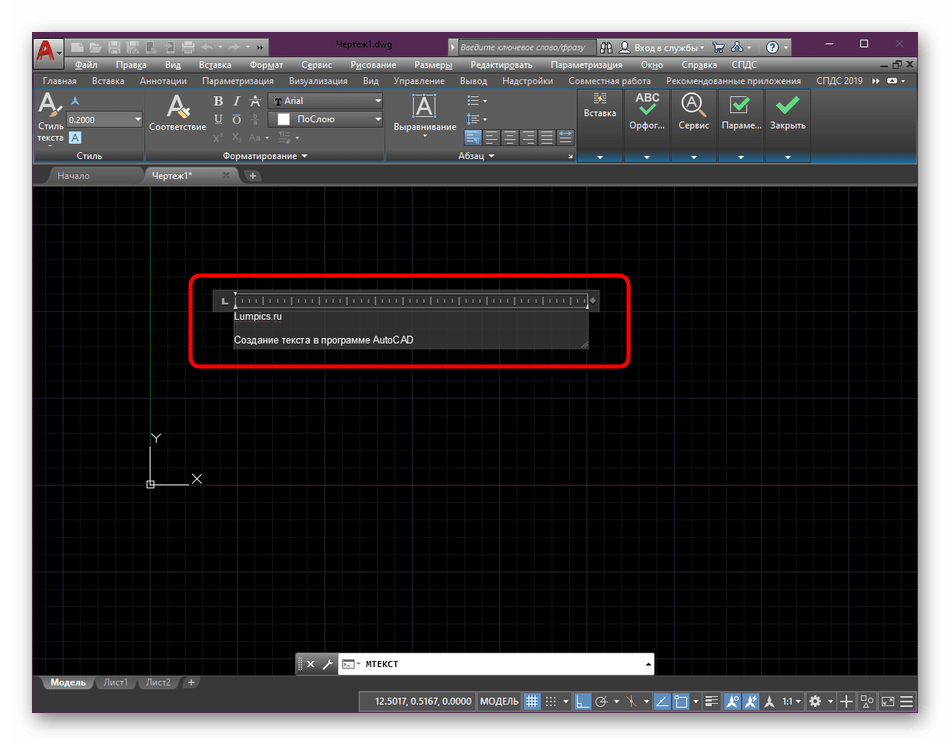
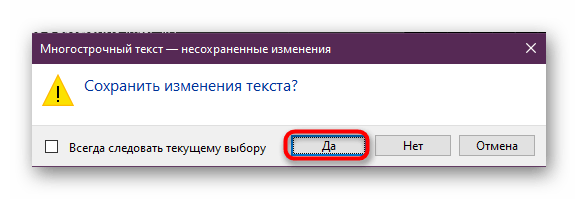
Текст в Автокаде. Операции с многострочным текстом
Вот таким нехитрым образом добавляются надписи на чертежи. Создать их можно неограниченное количество. При этом не забывайте о расположении текста в разных слоях, чтобы повысить комфорт во время взаимодействия с остальными элементами проекта.
Шаг 3: Изменение размера области надписи
Иногда случаются ситуации, когда требуется изменить размер области надписи. Например, текст не помешается в одну строку или нужно наоборот удалить лишнее пустое место. Делается это без каких-либо трудностей буквально в два клика.
- Дважды щелкните ЛКМ по необходимой надписи, чтобы открыть инструменты управления ею.
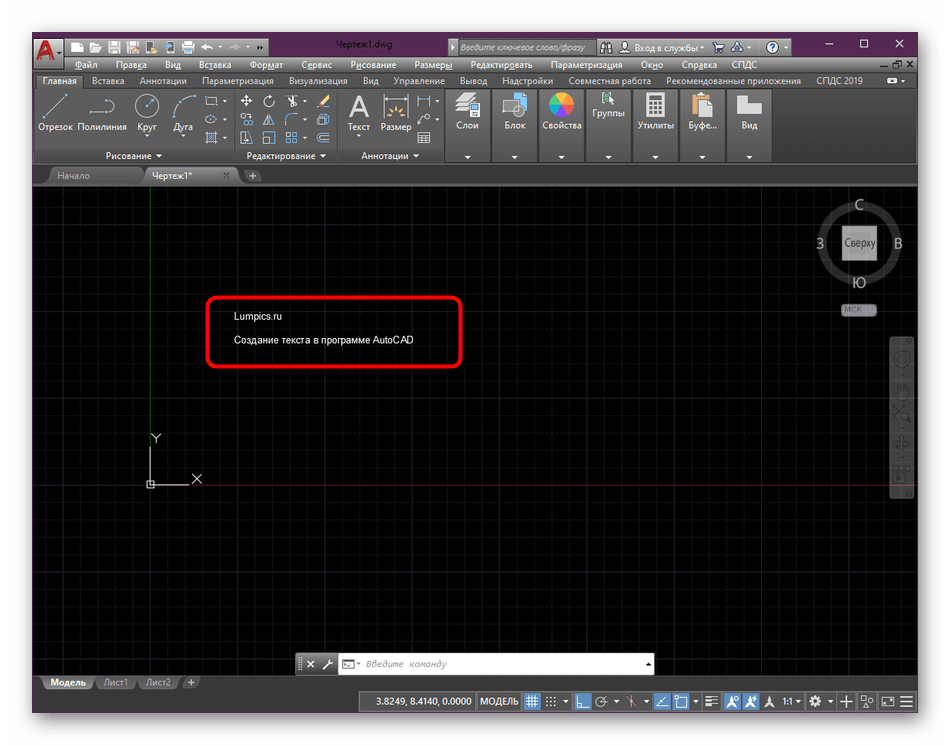
- Путем перетаскивания редактируйте область на свое усмотрение.
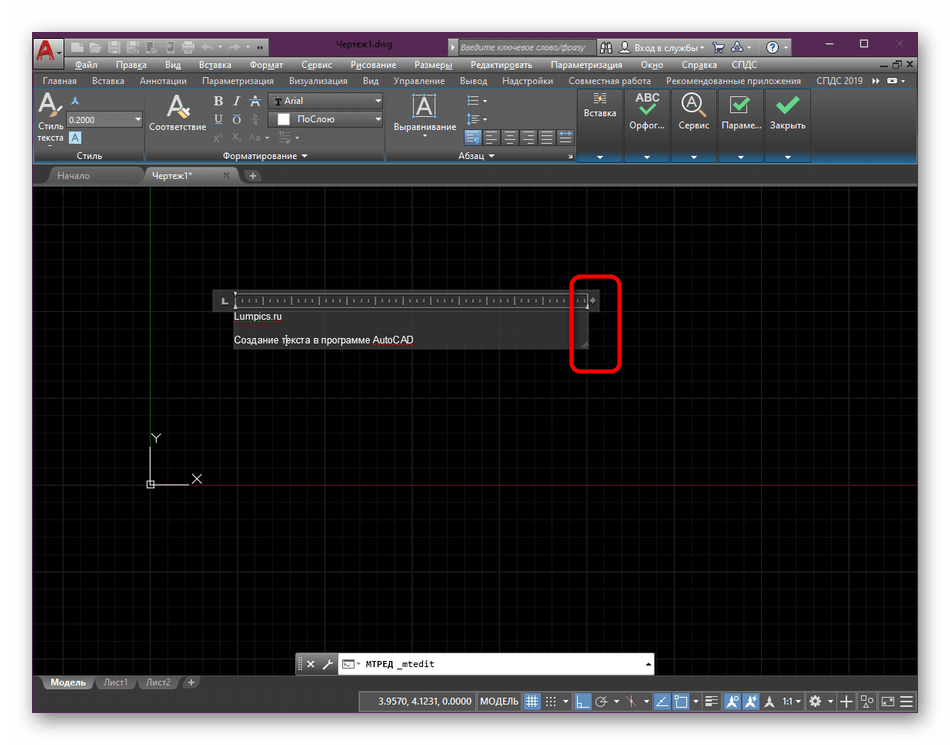
- Чтобы выйти из редактора, просто кликните в любой пустой части чертежа. При этом все внесенные изменения будут автоматически сохранены.
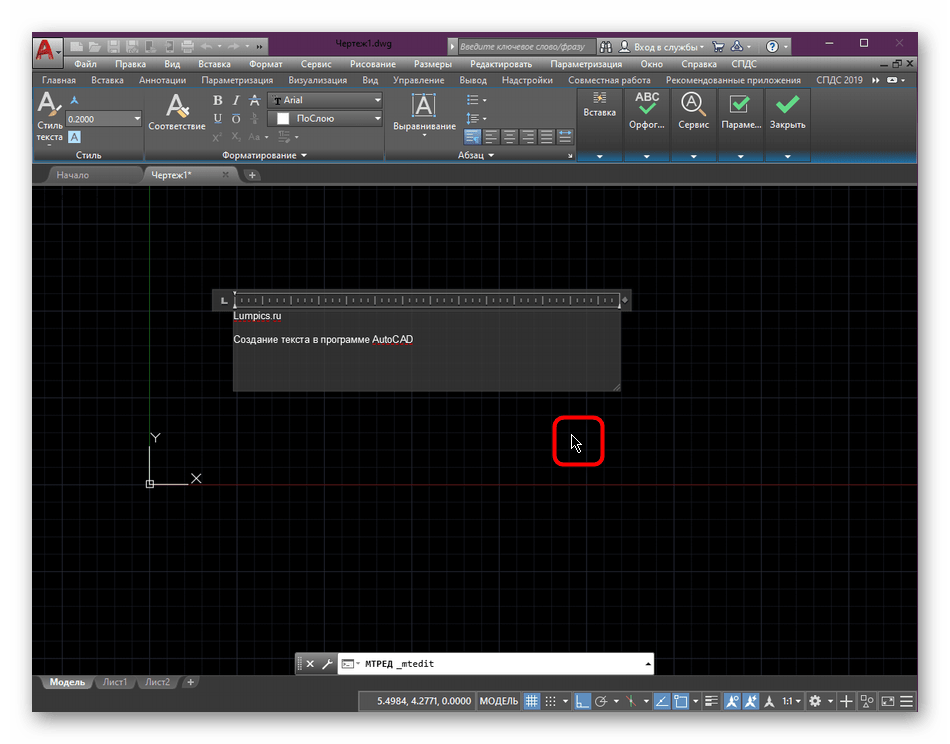
Шаг 4: Вставка специальных символов
Иногда для надписи требуется добавить специальные символы, отсутствующие на клавиатуре. Конечно, иногда сделать это можно с помощью специальных комбинаций, однако проще всего прибегнуть ко встроенной функции «Вставка».
- Вы уже знаете, что панель редактирования текста осуществляется после двойного клика левой кнопкой мыши по нему. Потому сейчас сделайте то же самое.
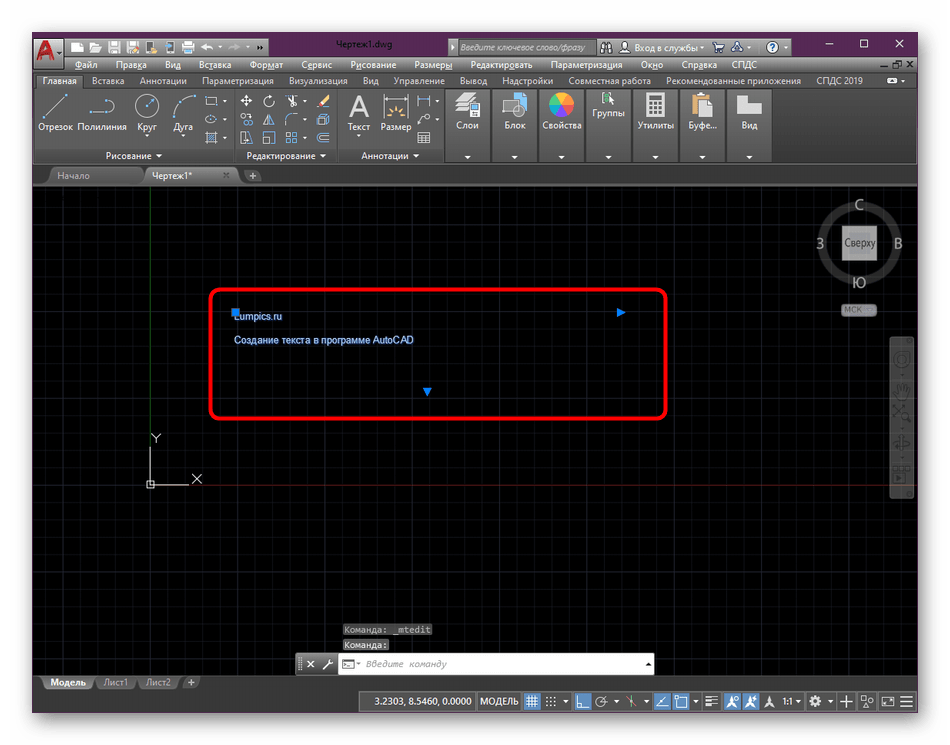
- Поместите курсор набора текста в необходимое в строке место, а затем разверните раздел «Вставка».
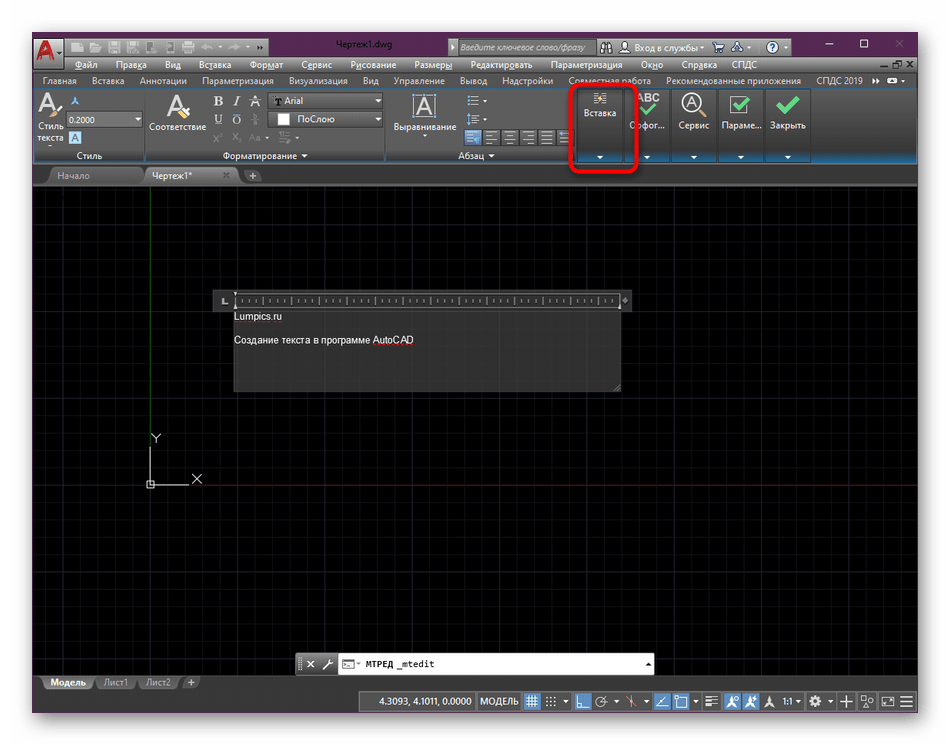
- В категории «Обозначение» присутствует большое количество специальных символов по ГОСТ. Поэтому просто отыщите нужный и выберите его.
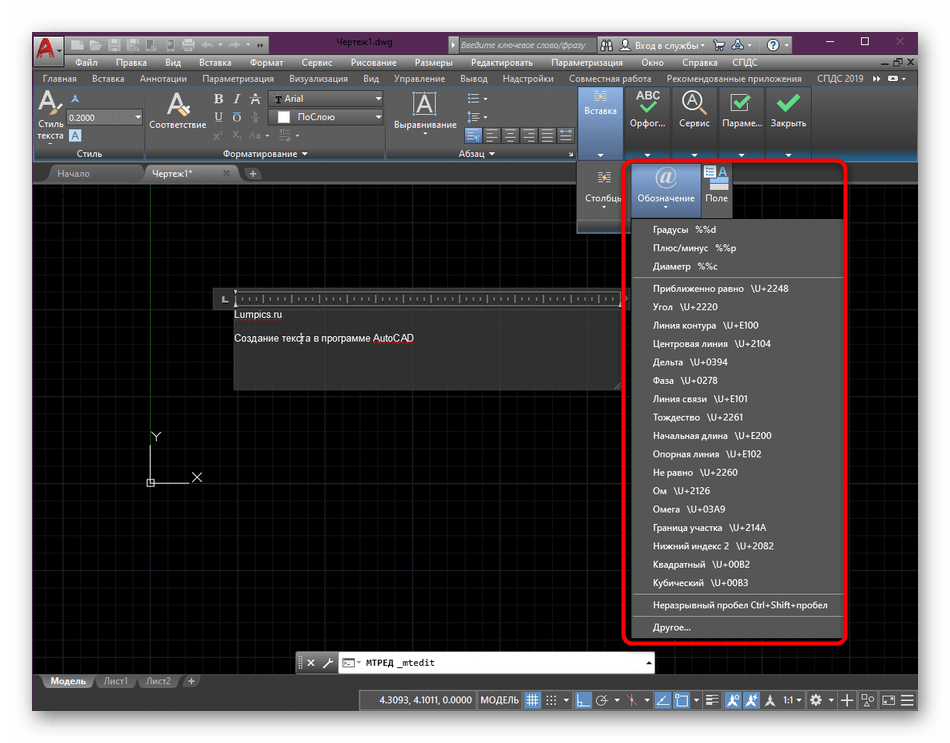
- После этого вы увидите, что символ автоматически добавился в область текста.
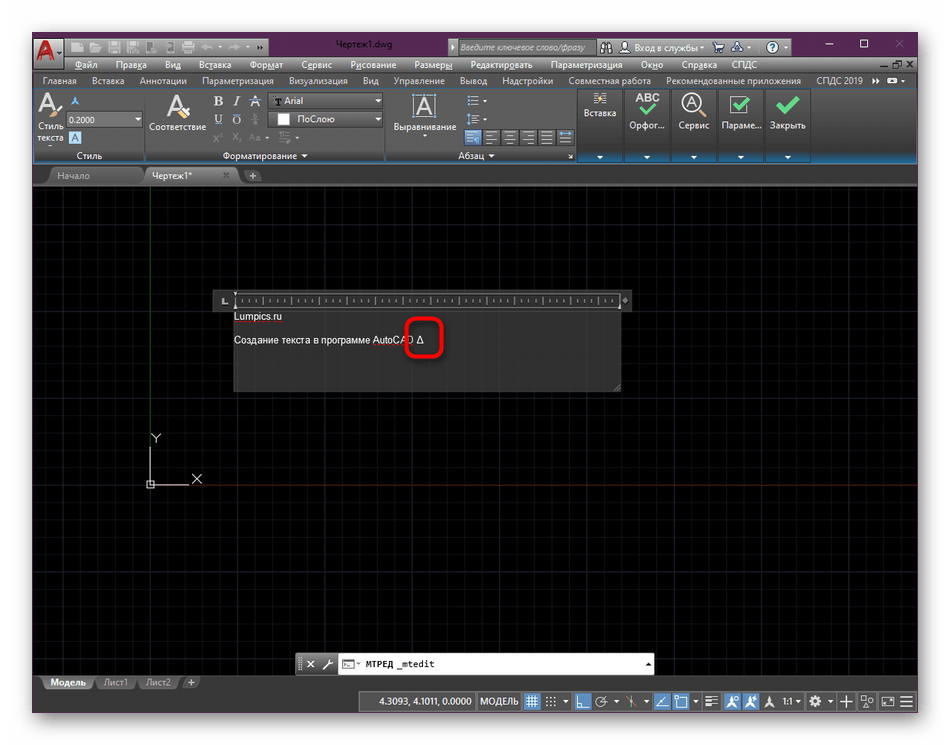
Если нужный специальный символ отсутствует на панели, просто нажмите на надпись «Другое». Это откроет дополнительное окно, в котором вы можете выбрать подходящий вариант.
Шаг 5: Настройка стиля текста
Плавно переходим к редактированию стилей текста. Для начала давайте разберем, как изменять существующий тип и применять конфигурацию на уже заданную надпись.
- Выделите текст, а затем обратитесь к появившейся панели. Здесь мы предлагаем в первую очередь редактировать высоту текста под себя. По умолчанию она будет 0.2 или 0.25. Вы же можете установить абсолютно любое значение в пределах разумного.
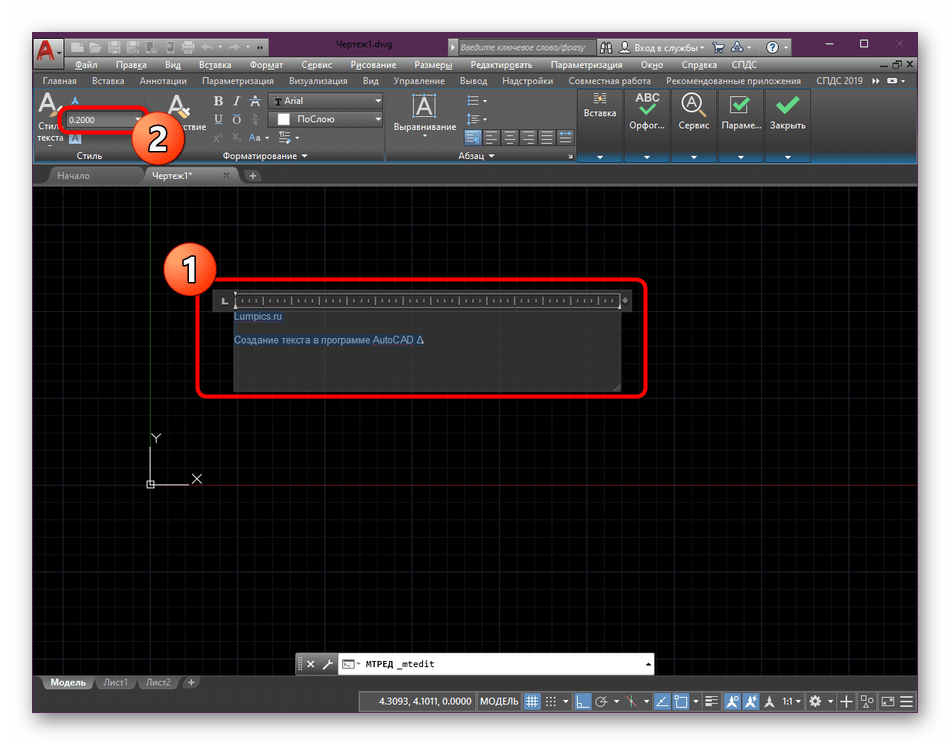
- Изначально текст находится в пустом фоне, что иногда требуется исправить, установив черную заливку или применив другой цвет. Для этого перейдите в соответствующее меню, кликнув по кнопке «Фон» в разделе «Стиль».
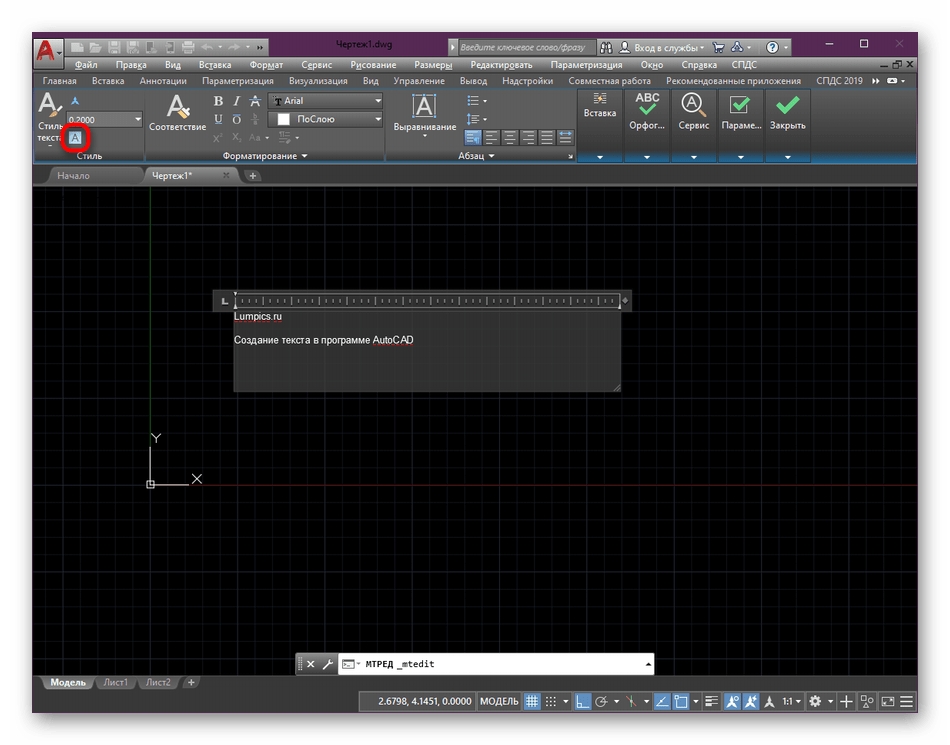
- Здесь настраивается задний план, коэффициент перекрытия и цвет заливки.
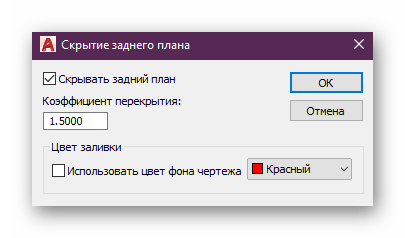
- Фон распространяется на всю область текста, поэтому готовьтесь к тому, что может потребоваться изменение размера рамки.
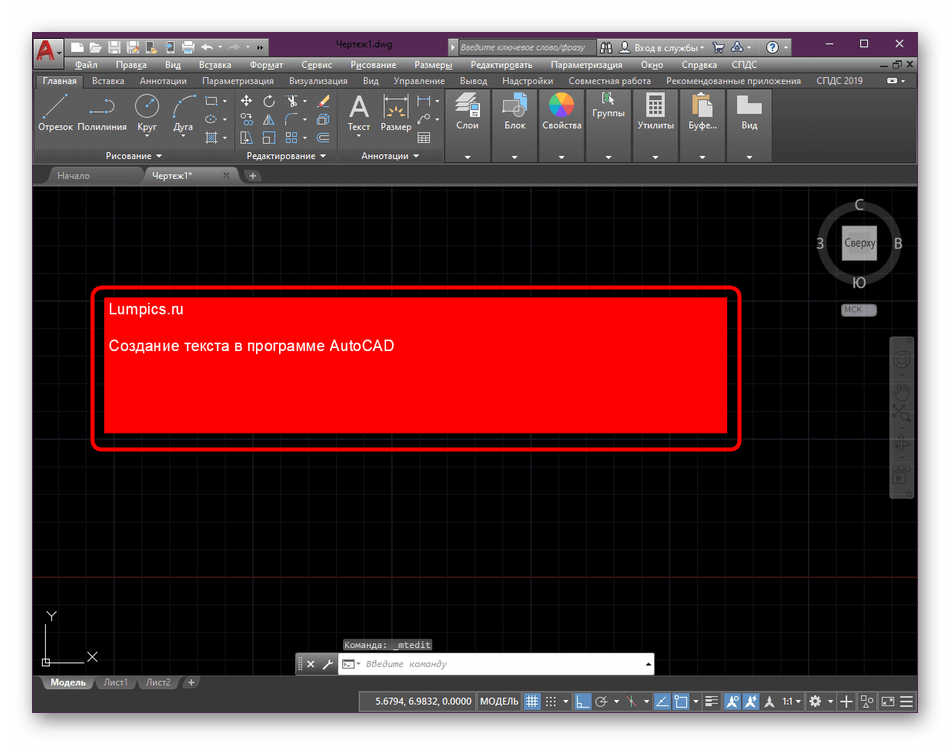
Выравнивание подчеркивание, изменение шрифта и цвета текста — все это осуществляется точно так же, как и во всех других программах, поэтому останавливаться на этом не будем и сразу же перейдем ко следующему шагу.
Шаг 6: Создание собственного стиля
Напоследок хотим поговорить о создании собственного стиля надписей. Дело в том, что иногда бывает очень важно задать ряд определенных параметров и применять их для разного текста. Постоянно выполнять одни и те же настройки неудобно, поэтому лучше задать образцы. К каждому из них рекомендуется присвоить аннотативность, ведь это позволит тексту оставаться такого же размера даже при изменении масштаба чертежа или других действиях.
- В разделе «Аннотации» кликните на данную надпись, чтобы развернуть детальное меню.
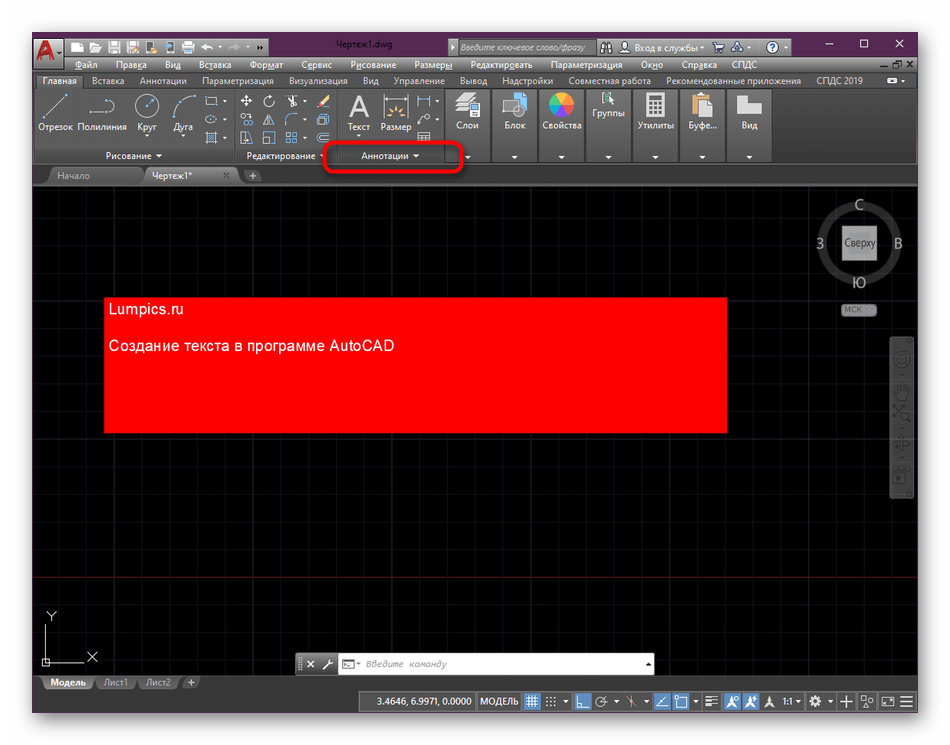
- Дважды нажмите левой кнопкой мыши по значку стандартов стилей для открытия отдельного окна конфигурации.
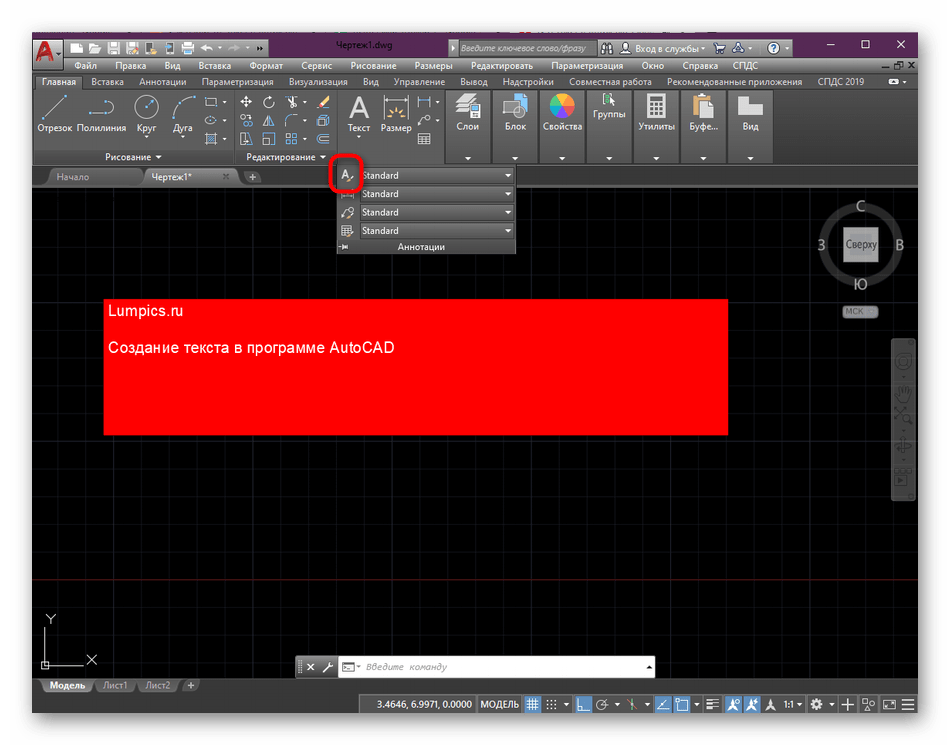
- В нем вы можете приступить к редактированию существующих стилей или создать новый, установив уникальное название.
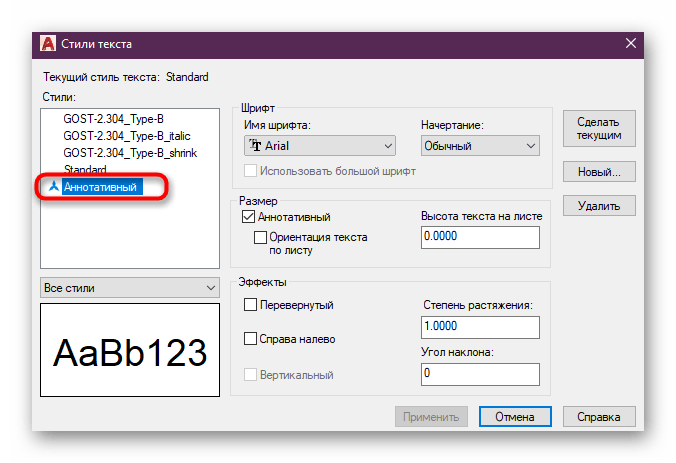
- В списке со шрифтами выберите предустановленный или пользовательский вариант. Если вы заинтересованы в создании надписей общепринятого стиля, советуем указывать «ISOCPEUR».
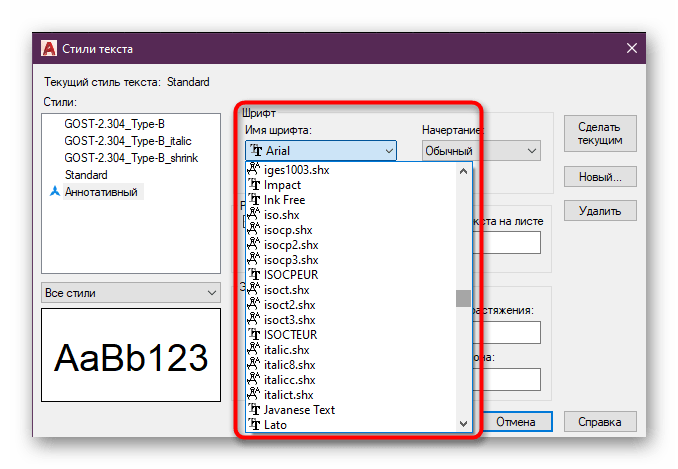
- Далее обратите внимание на раздел «Размер». Убедитесь, что в нем присутствует галочка возле пункта «Аннотативный».

- Дополнительно укажите высоту текста на листе. Можно создать несколько одинаковых стилей, изменяя только данный параметр. Не забудьте указать в названии это, чтобы не запутаться в присутствующих вариантах.
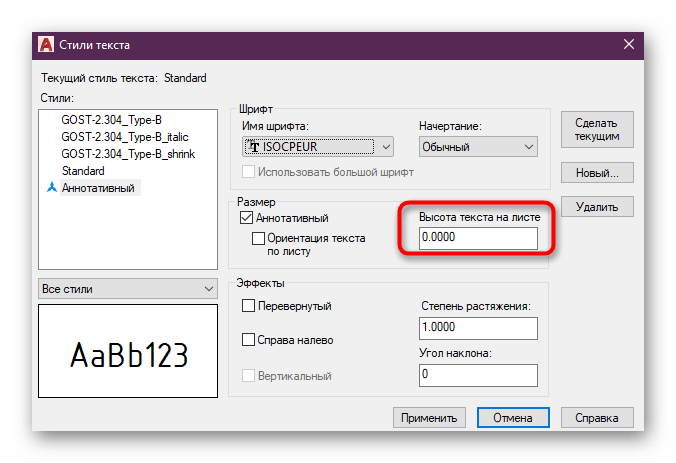
- По завершении конфигурации нажмите на «Применить».
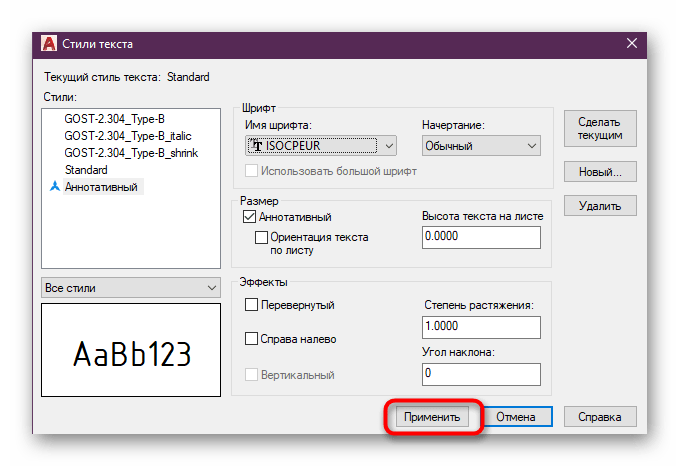
- После создания новых стилей убедитесь в том, что они отображаются в списке и доступны к выбору.
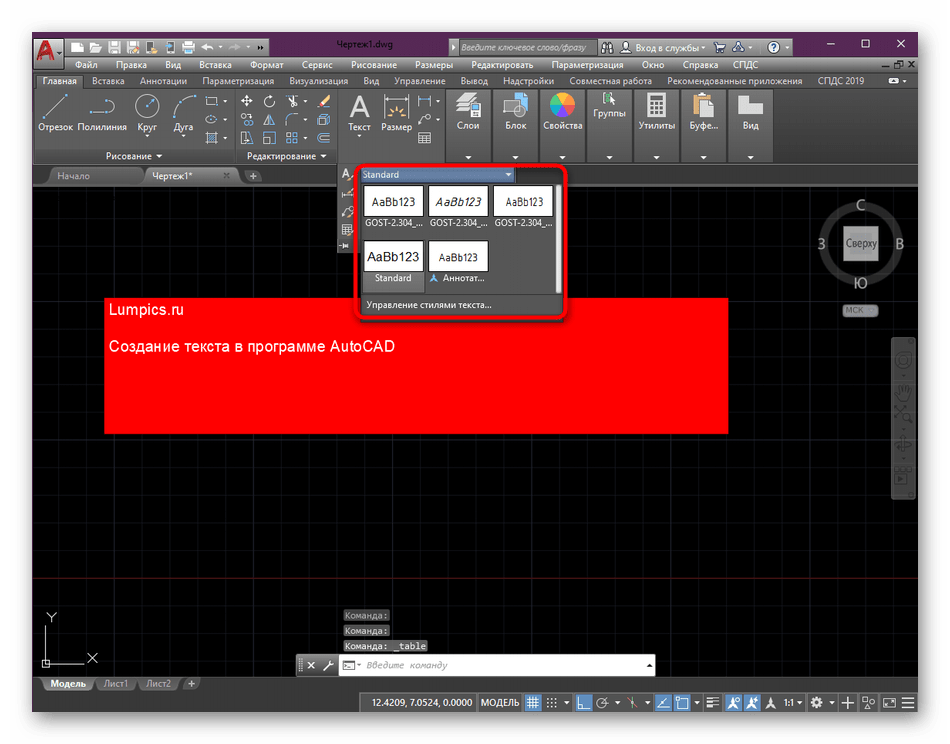
- Если хотите изменить стиль текста, просто выделите его, а затем укажите необходимый пункт.
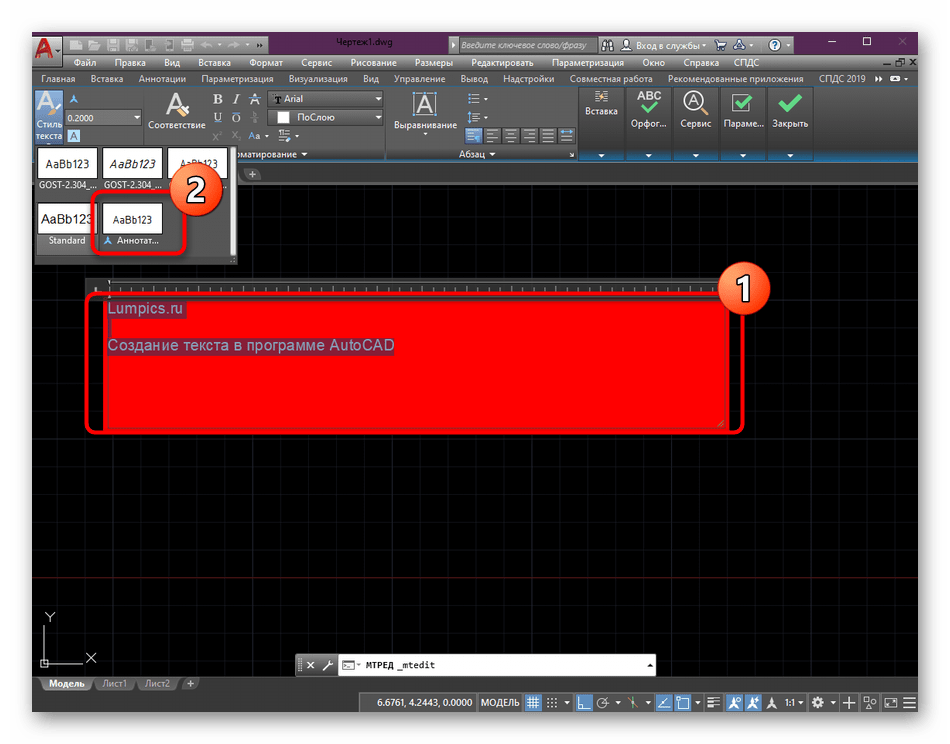
Теперь вы знаете все о добавлении надписей в AutoCAD и сможете всячески настроить стили под свои нужды. Что касается осуществления других действий, то советуем ознакомиться с обучающими материалами подобного плана, которые собраны в одной статье по ссылке далее.
Источник: lumpics.ru
Базовые и расширенные возможности работы с многострочным текстом
Прим.: Действия, изображения и видеоролики могут незначительно различаться в зависимости от версии программы.
Создать текст
Возможно создание как однострочного, так и многострочного текста. Для простого однострочного текста используется команда ТЕКСТ. Команда МТЕКСТ используется для создания многострочного текстового объекта с более широким набором параметров форматирования.
Для начала создадим многострочный текстовый объект, который впоследствии используем в следующих упражнениях.

- Создайте чертеж.
- Перейдите на вкладку «Главная» панель «Аннотации» «Многострочный текст». найти Кроме того, можно ввести в командной строке mt (МТЕКСТ).
- Задайте рамкой ширину области многострочного текста, указав противоположные углы. Отобразятся контекстный текстовый редактор и контекстная вкладка ленты «Текстовый редактор».
- Введите текст ниже, как в любом текстовом редакторе (например, Microsoft Word).
Прим.: Иногда текст может быть трудно прочитать, если размер шрифта слишком маленький или большой либо текстовый блок развернут. При редактировании многострочного текста AutoCAD временно отображает его в горизонтальном и удобном для чтения размере, что позволяет легко читать и изменять его. (системная переменная MTEXTFIXED)

Совет: Дважды щелкните стрелку изменения ширины на линейке, чтобы автоматически сократить ограничивающую рамку до пределов объекта многострочного текста. Этот метод позволяет лучше управлять переносом слов в многострочном тексте.
- Выберите контекстную вкладку ленты «Текстовый редактор», панель «Закрыть» и нажмите «Закрыть текстовый редактор».
- Щелчком укажите точку на чертеже вне окна редактора.
- Нажмите клавиши CTRL+ВВОД.
Прим.: При нажатии клавиши ESC отображается сообщение, позволяющее закрыть редактор без сохранения изменений.
Форматирование многострочного текста
Многострочный текст идеально подходит для примечаний общего характера и других блоков с большим объемом текста. Для такого текста поддерживается форматирование отдельных символов, слов и абзацев. В объекте многострочного текста можно также создавать маркированные и нумерованные списки, дроби и допуски. В этом упражнении мы внесем некоторые изменения в формат многострочного текста.
Форматирование символов многострочного текста
- Дважды щелкните объект многострочного текста, созданный в предыдущем упражнении.
- Выберите текст, как показано на рисунке.
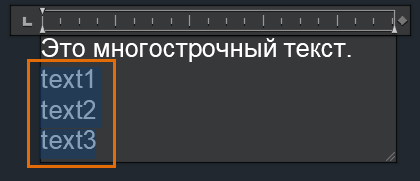

- Выберите шрифт из списка. Например, Courier New.
- Примените цвет к выбранному тексту.
- Измените высоту символов выбранного текста.

Преобразуйте выбранный текст в список.
- Если редактор еще активен, выберите измененный текст. В противном случае дважды щелкните объект многострочного текста и выберите измененный текст.
- На контекстной вкладке ленты «Текстовый редактор» на панели «Абзац» выберите «Маркеры и нумерация». Выберите «Нумерованный».
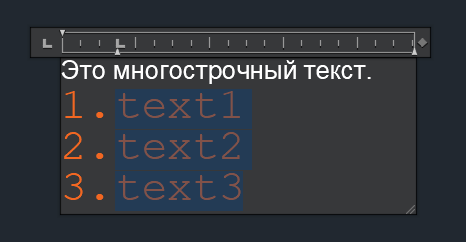
Прим.: Форматирование списка возможно, только когда установлен флажок «Разрешить маркеры и списки».


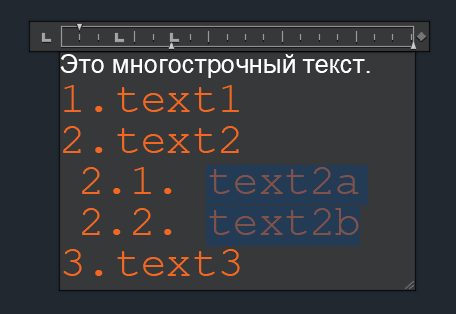
Совет: Для перемещения элемента списка на один уровень назад нажмите клавиши SHIFT + TAB.
Изменение регистра многострочного текста
Иногда при вводе или импорте текста используется неподходящий регистр. Вместо того чтобы вводить текст повторно, можно быстро изменить регистр текста.
- Дважды щелкните объект многострочного текста в списке.
- Выберите нумерованные элементы в списке.
- На контекстной вкладке ленты текстового редактора на панели «Форматирование» выберите «Изменить регистр». Выберите «ВЕРХНИЙ РЕГИСТР».

Совет: Для быстрого переключения между нижним (CTRL + SHIFT + L) и верхним (CTRL + SHIFT + U) регистром можно использовать соответствующие сочетания клавиш.

- В командной строке введите TEXTALLCAPS, а затем — ON.
- На контекстной вкладке ленты «Текстовый редактор» на панели «Инструменты» выберите «Все ПРОПИСНЫЕ».
Прим.: Параметр «Все ПРОПИСНЫЕ» не влияет на уже существующий текст.
Форматирование дробей и допусков

- Создайте новый объект многострочного текста.
- В контекстном текстовом редакторе введите числитель, например 1.
- Введите один из следующих символов, чтобы определить формат дроби.
- Косая черта (/) используется для создания горизонтальной дроби
- Знак числа (#) используется для создания диагональной дроби
- Введите знаменатель, например 2.
- Нажмите клавишу пробела или другой допустимый символ. При вводе числа набор символов преобразуется в дробь, рядом с которой отображается значок молнии .
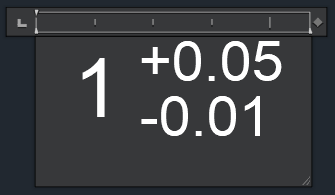
- Выберите «Свойства дробного текста».
- В диалоговом окне «Свойства дробного текста» в разделе «Представление» щелкните раскрывающийся список «Стиль».
- Выберите «Десятичные».
- Нажмите «ОК».

Дополнительные сведения о дробном тексте см. в разделе Работа с дробным текстом.
Очистка форматирования многострочного текста
- Выберите только тот текст, который требуется очистить от форматирования, или нажмите CTRL + A для выбора объекта многострочного текста целиком.
- На контекстной вкладке ленты «Текстовый редактор» на панели «Форматирование» нажмите кнопку «Очистить» и выберите один из следующих параметров:
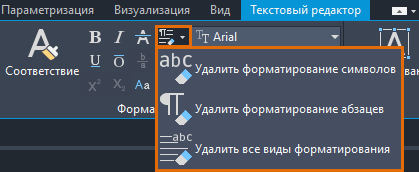
Импорт текстового файла
Предположим, что требуется вставить стандартные примечания, созданные ранее в текстовом редакторе, например в Блокноте. В чертежи можно импортировать файлы TXT или RTF. Разница заключается в том, что текст, импортированный из файла TXT, добавляется в виде многострочного текстового объекта, а текстовый файл RTF импортируется в виде OLE-объекта.
В этом упражнении мы импортируем файл TXT с помощью команды МТЕКСТ.

- Перейдите на вкладку «Главная» панель «Аннотации» «Многострочный текст». найти Кроме того, можно ввести в командной строке mt (МТЕКСТ).
- Задайте рамкой ширину области многострочного текста, указав противоположные углы.
- Нажмите правую кнопку мыши в редакторе. Выберите «Импортировать текст».
Прим.: Размер импортируемых файлов ограничен объемом в 256 Кб.
Импортировать файл TXT можно также простым перетаскиванием.
- Откройте Проводник в неполноэкранном режиме.
- Перейдите к папке, из которой необходимо импортировать файл TXT.
- Перетащите текстовый файл в окно чертежа. Будет создан новый объект многострочного с текстом из файла TXT с использованием текущего стиля форматирования текста.

Преобразование однострочного текста в многострочный
В некоторых случаях, когда чертеж получен от другого пользователя и содержит однострочные текстовые объекты, ими намного проще управлять, если совместить их в единый многострочный текстовый объект. Давайте попробуем преобразовать однострочный текст в многострочный.
-
Откройте чертеж, в котором содержится однострочный текст. Для создания однострочного текста можно также использовать команду ТЕКСТ, как показано на рисунке ниже. В отличие от нескольких ручек на объекте многострочного текста, ручки на однострочном текстовом объекте по умолчанию всегда одинаковы и расположены в левом нижнем углу.


Прим.: Для преобразования многострочного текста в отдельные однострочные текстовые объекты введите в командной строке X (РАСЧЛЕНИТЬ) и выберите объекты многострочного текста для расчленения.
Отображение панели инструментов форматирования текста
Контекстная вкладка ленты «Текстовый редактор» представляет собой удобный инструмент с различными параметрами для работы с многострочным текстом. Однако если для форматирования текста требуется использовать панель инструментов, выполните одно из следующих действий.
- В командной строке введите MTEXTTOOLBAR. Введите 1.
- На контекстной вкладке ленты «Текстовый редактор» на панели «Параметры» выберите «Дополнительно» «Параметры редактора» «Показать панель инструментов».
Панель инструментов «Форматирование текста» отображается при создании или редактировании объекта многострочного текста. Эта панель инструментов недоступна для однострочного текста.

Сводная информация
Текстовые аннотации содержат всю необходимую информацию на чертеже. Текст легко создавать, однако редактирование многострочных текстовых объектов иногда может показаться сложной задачей. Надеемся, что приемы и советы из этой статьи помогут вам избежать ошибок и сэкономят время при работе с многострочным текстом.
Связанные статьи «А вы пробовали. »
- А вы пробовали использовать маску? Маскирующие объекты, маски фона и разрыв размеров позволяют визуально разгрузить аннотации и блоки на чертежах.
- А вы пробовали использовать мультивыноски для меток и выносных элементов? Создание и изменение объектов мультивыносок и их стилей.
- А вы пробовали импортировать стили? Определение и импорт стилей текста, размеров, таблиц и выносок.
Команды и системные переменные, связанные с многострочным текстом
Ниже приведены некоторые часто используемые команды и системные переменные для работы с многострочным текстом.
| МТРЕД | Редактирование многострочного текста. |
| МТЕКСТ | Создание многострочного текстового объекта. |
| ТЕКСТ | Создание однострочных текстовых объектов. |
| ТЕКСТВМТЕКСТ | Преобразование или объединение однострочных или многострочных текстовых объектов в один или несколько многострочных текстовых объектов. |
| MTEXTAUTOSTACK | Управление преобразованием текста, создаваемого командой МТЕКСТ, в дробный формат. | 1 | Реестр |
| MTEXTFIXED | Задание размера отображения и ориентации многострочного текста в контекстном текстовом редакторе. | 2 | Реестр |
| MTEXTTOOLBAR | Управление отображением панели инструментов «Форматирование текста». | 2 | Пользовательские параметры |
| MTJIGSTRING | Определяет содержимое образца текста, отображаемого в месте курсора при запуске команды МТЕКСТ. | «abc» | Реестр |
| TEXTALLCAPS | Преобразование всех новых текстовых элементов, созданных с помощью команд ТЕКСТ и МТЕКСТ, в верхний регистр. | Реестр |
Понятия, связанные с данным
- Добро пожаловать в раздел «А вы пробовали. »
- Создание примечаний с текстом
- Форматирование многострочного текста
Задачи, связанные с данной
- Изменение многострочного текста
- Работа со списками в многострочном тексте
- Работа с дробным текстом
Источник: help.autodesk.com
Правильная вставка текста в AutoCAD
Построение чертежей не может обходиться без текстовой составляющей (далее может упоминаться как text). Как в принципе и практически любая работа, построение чертежей нуждается в пояснении, буквенно-цифровых обозначениях, примечаниях и т. п. Ниже пойдёт речь о том, как вставить текст в Автокаде, как провести редактуру и другие операции.

Правила работы с текстом в Автокаде.
Виды текста в Автокаде
В программе AutoCAD текст понимается как самостоятельный объект и подразделяется на два вида: «однострочный» и «многострочный». Разница между ними отражена в самом названии, а также для каждого из них используются свои команды.
Однострочный
Все манипуляции проводятся на вкладке «Главная», панель «Аннотация».
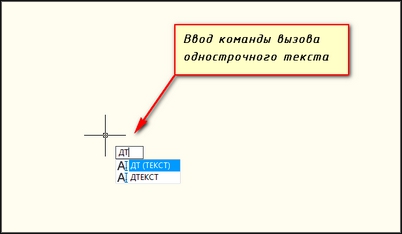
И соответственно для создания необходимо выбрать одноимённый вариант, и далее пошагово будет предложено выполнить следующие действия:
- Выбрать стиль. Можно остановиться на стандартных стилях, которые по умолчанию предустановлены в программе, или создать собственный стиль. Для создания откройте раздел «Текстовые стили» и нажмите на кнопку «Новый», введите имя, шрифт, начертания и остальные индивидуальные параметры, которые будут характерны для вашей стилизации.
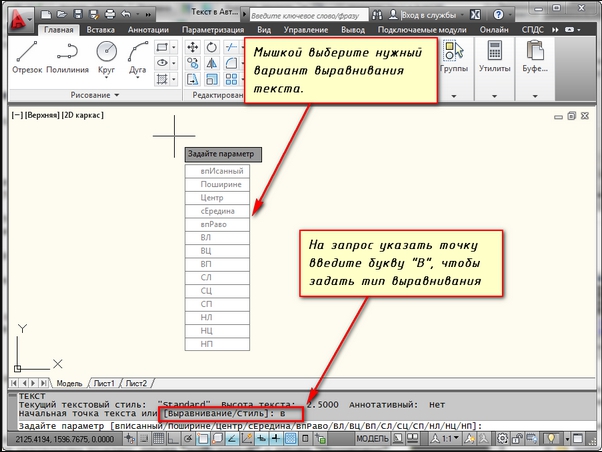
- Осуществить выравнивание. Следовательно, для того чтобы выровнять вводимый фрагмент, на командной панели кликните по кнопке «Выравнивание» и выберите один из предложенных вариантов (слева по центру, справа по центру и т. п.).
- Установить начальную точку расположения.
- Указать значения параметров «Высота» и «Угол поворота», для того чтобы повернуть текст на нужный угол.
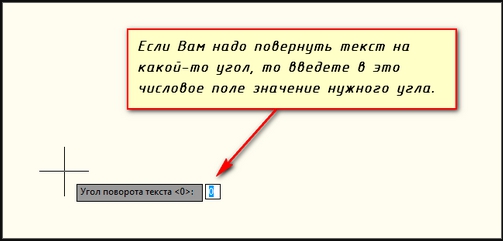
- В завершение предлагается ввести сам текстовый фрагмент, после ввода нажмите дважды «Enter».
- Для создания новой строки нажмите кнопку ввода один раз и введите нужный текстовый фрагмент.
Многострочный
Так как многострочный text предполагает большой объём вводимых данных, для него используется встроенный текстовый редактор, который позволяет редактировать не только фразы, но также и отдельные слова и буквы. Значимым плюсом является ещё и наличие проверки орфографии. Соответственно, в панели «Аннотация» необходимо выбрать данный вид – «многострочный». Далее, будет предложено установить область, где будет располагаться текстовый фрагмент, высоту, стили отображения, шрифт и т. п.
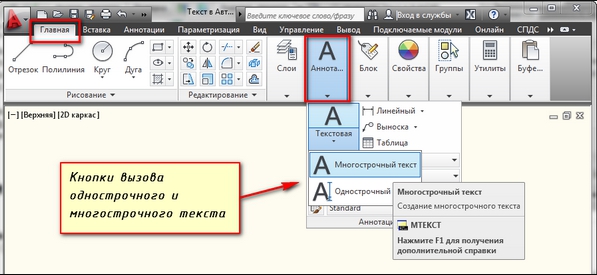
Как редактировать текст в Автокаде
После подтверждения ввода (двойное нажатие «Enter») откроется окно «Текстовый редактор», который мало чем отличается от привычных для всех Word или Writer. Особое внимание стоит обратить на «Свойства» редактируемого фрагмента, вызывается окно нажатием комбинации клавиш «ctrl+1». Здесь предоставлено на выбор большое количество параметров, доступных для редактирования текста:
- «Цвет»;
- «Слой»;
- «Тип линий»;
- «Масштаб типа линий»;
- «Стиль печати»;
- «Вес линий»;
- «Гиперссылка»;
- «Прозрачность»;
- «Высота».
- «Содержимое»;
- «Аннотативный»;
- «Выравнивание»;
- «Направление»;
- «Высота»;
- «Поворот»;
- «Интервалы».
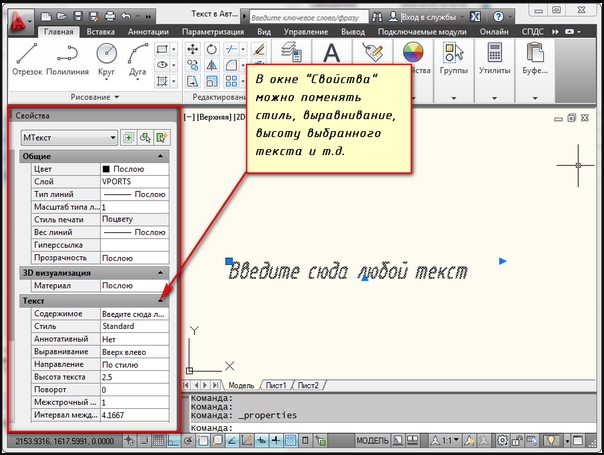
Вопрос – ответ
«Текстовый редактор» открывает немало возможностей, предоставляя различные варианты редактирования, что позволяет коснуться таких вопросов как:
- «Как написать текст курсивом?» – откройте диалоговое окно «Стили» и в блоке «Шрифт» выберите параметр «Начертания», если выбранный шрифт позволяет применить его, в раскрывающемся списке будет строка «Курсив».
- «Как изменить размер?» – для этого используется раздел «Высота», который находится в блоке «Свойства».
- «Как сделать текст по кругу?» – для размещения text-a по кругу, используется команда «arctext».
- Для начала, соответственно, создается фигура, далее используется команда, и отмечаются точки размещения.
- В этом же окне вводится текстовое значение и, используя мышку, растягивается на нужную длину.
- «Как повернуть текст?» – кликните правой кнопкой мышки по нужной области и выберите «Повернуть», далее, используя всю ту же мышку, следует поворачивать объект на нужный вам угол. Перевернутый текст можно редактировать так же, как и обычный. Или же воспользоваться параметром «Угол поворота».
- «Как поменять цвет?» – выше уже были упомянуты параметры, вызываемые нажатием «ctrl+1», в их число входит и такой параметр, как «Цвет», с помощью которого и можно установить любой понравившийся оттенок палитры.
- «Как вставлять текст?» – как и в практически любой программе, используя комбинацию клавиш «Ctrl+C» для копирования и «Ctrl+V» для вставки.
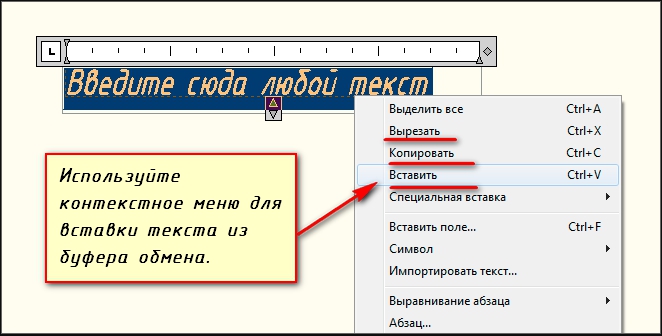
«Что делать если не редактируется, не выравнивается и не переворачивается текст?» – потребуется сделать следующие простые действия:
- Откройте раздел «Настройки», далее «Файлы» – «Имена файлов текстового редактора, словаря и шрифтов» – «Текстовый редактор» – должно быть присвоено значение «Встроенный».
- Если нет, то в командной строке выполните команду «MTEXTED» со значением «Встроенный» и команду «PICKFIRST» со значением «1».
Полезные команды и переменные
- «МТЕКСТ»/«МТРЕД» – для создания и редактирования многострочного объекта;
- «TXT2MTXT» – для объединения однострочных и многострочных объектов в один или несколько многострочных объектов;
- «ВЫРТЕКСТ» – изменение точки выравнивания без изменения положения;
- «МАСШТЕКСТ» – служит для увеличения или уменьшения текстовых объектов, при этом не меняя их расположения;
- «НАЙТИ» – поиск введённого текстового значения с реализацией функции «Замена»;
- «ОКНОСВ» – для открытия свойства;
- «ОРФО» – для проверки орфографии.
- «MIRRTEXT» – редактор способов отражения текста;
- «TEXTED» – установка пользовательского интерфейса для создания и редактирования однострочных объектов;
- «TEXTFILL» – для заполнения при печати шрифтом «TrueType»;
- «TEXTJUSTIFY» – для отображения используемого по умолчанию метода выравнивания.
Как видно из всего вышеописанного, встроенный редактор в программу Автокад позволяет работать с текстом не хуже, чем отдельные редакторы. Большое количество предлагаемых возможностей позволяет создать любой по сложности и стилю текстовый фрагмент, требуемый для работы.
Источник: nastroyvse.ru